word2013怎么将表格转换为文本
发布时间:2017-06-16 13:22
相关话题
有时候我们在使用word2013制作了一些表格时,如果只要里面的文字,我们可以将表格转换为文本。下面是小编整理的word2013将表格转换为文本的方法,供您参考。
word2013将表格转换为文本的方法
一、在电脑桌面的Word2013文档程序图标上双击鼠标左键,将其打开运行。点击“打开其他文档”选项,并打开需要编辑的文档文件。如图所示;
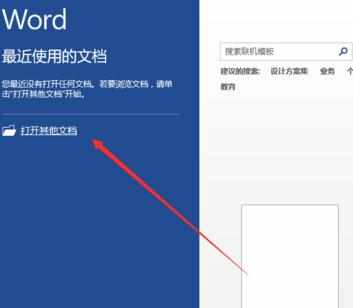
二、选择需要转换的表格,然后打开菜单栏的“布局”选项卡。如图所示;
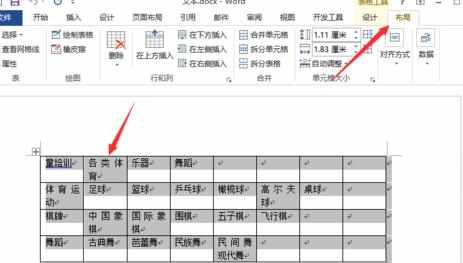
三、在布局选项卡中,依次点击“数据”-->“转换为文本”命令选项。如图所示;
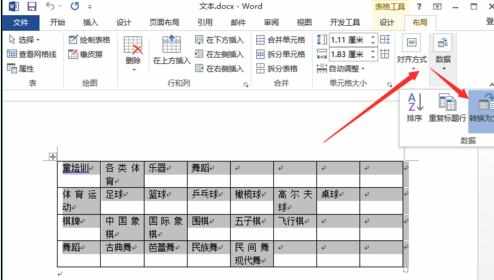
四、点击“转换为文本”选项后,这个时候会打开“表格转换为文本”对话框。如图所示;
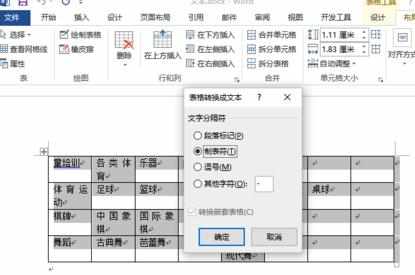
五、在“表格转换为文本”对话框中,选择文字分隔符中的“逗号”再点击“确定”按钮。如图所示;
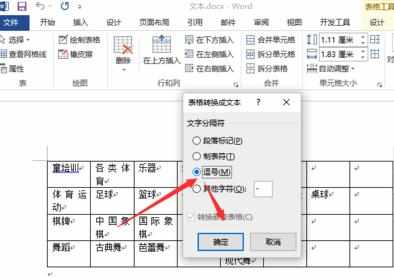
六、在Word编辑区域即可看到表格转换为文本后的效果。如图所示;
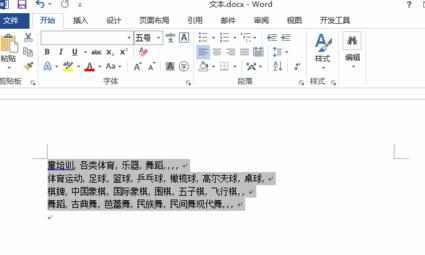

word2013怎么将表格转换为文本的评论条评论